- The Kritická služba zlyhala Problém v systéme Windows 10 sa môže zobraziť, keď existujeproblémy s kompatibilitou s novo nainštalovaným hardvérom alebo ovládačom.
- Môžete skúsiť použiť vyhradený nástroj na riešenie bežných chýb BSoD a obnovenie výkonu vášho počítača.
- Obnova systému je ďalším testovaným riešením, ktoré by malo pre vás fungovať.
- Nemenej dôležité je, že stop kód môže vyriešiť aj nová preinštalovanie operačného systému Windows Kritická služba zlyhala.
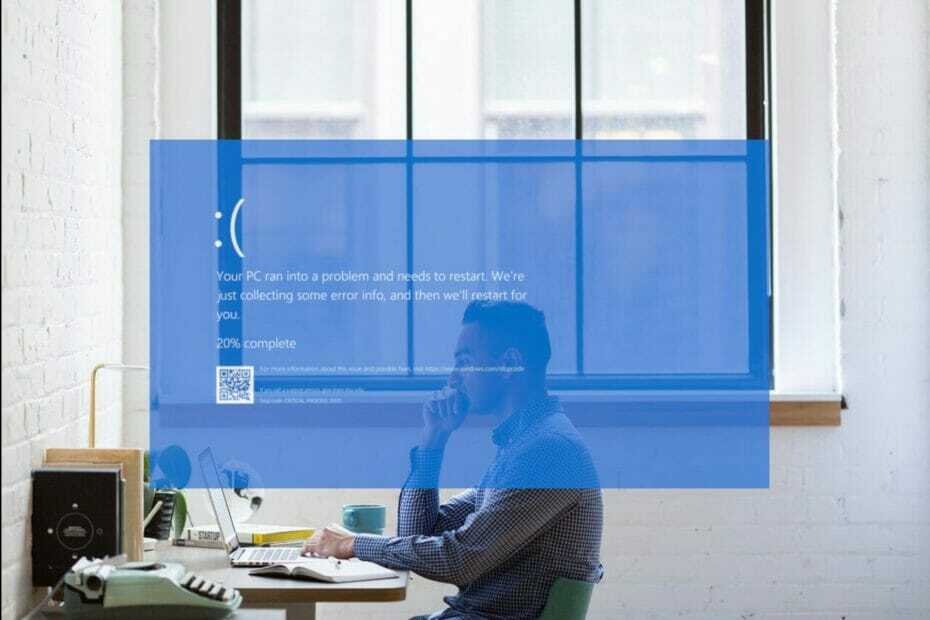
- Stiahnite si Restoro PC Repair Tool dodávaný s patentovanými technológiami (patent k dispozícii tu).
- Kliknite Spustite skenovanie nájsť problémy so systémom Windows, ktoré by mohli spôsobovať problémy s počítačom.
- Kliknite Opraviť všetko opraviť problémy ovplyvňujúce bezpečnosť a výkon vášho počítača
- Restoro bol stiahnutý používateľom 0 čitateľov tento mesiac.
BSoD sú trochu závažné problémy a jedným z nich chyby je Kritická služba zlyhala. To vám môže spôsobiť veľa problémov a dnes vám ukážeme, ako to napraviť.
Podľa používateľov Modrá obrazovka smrti sprevádzané a Kritická služba zlyhala táto správa im bráni v prístupe k systému Windows 10.
Ako vidíte, môže to byť veľký problém, ale existuje niekoľko vecí, ktoré môžete urobiť, aby ste to napravili. Tu je niekoľko ďalších príkladov problému:
- Kritické zlyhanie systému Windows 10 - BSoD spôsobené kritickým zlyhaním systému je obzvlášť bežné v systéme Windows 10
- Cyklus zlyhania kritickej služby - Táto chyba sa zvyčajne neobjaví iba raz, pretože by ste sa mohli zaseknúť v slučke BSoD spôsobenej kritickým zlyhaním systému.
- Kritický proces systému Windows 10 zomrel pri bootovaní - Je tiež bežné, že sa tento problém objaví ihneď po zavedení počítača, ale môže sa objaviť aj neskôr
- Critical_service_failed Windows Server 2012 - Windows Server 2012 je spolu so systémom Windows 10 operačný systém Windows, ktorý má s touto chybou najviac problémov
- Kritická služba HP zlyhala - Je známe, že notebooky HP majú tento problém niekedy. Viac ako notebooky od iných výrobcov
Ako môžem opraviť chybu BSoD pri zlyhaní kritickej služby?
1. Použite na to určený nástroj
Môžete sa pokúsiť diagnostikovať problém sami, ale môže vám to trvať veľa času. Jednoduchší spôsob riešenia chýb BSoD je použitie vyhradeného nástroja.

Restoro je napájaný z online databázy, ktorá obsahuje najnovšie funkčné systémové súbory pre počítače so systémom Windows 10, čo vám umožňuje ľahko vymeniť všetky prvky, ktoré môžu spôsobiť chybu BSoD.
Tento softvér vám tiež môže pomôcť vytvorením bodu obnovenia pred začatím opráv, čo vám umožní ľahko obnoviť predchádzajúcu verziu vášho systému, ak sa niečo pokazí.
Takto môžete opraviť chyby v registri pomocou nástroja Restoro:
- Stiahnite a nainštalujte Restoro.
- Spustite aplikáciu.
- Počkajte, kým softvér identifikuje problémy so stabilitou a možné poškodené súbory.
- Stlačte Spustite opravu.
- Reštartujte počítač, aby sa všetky zmeny prejavili.
Ihneď po dokončení procesu opravy by mal váš počítač fungovať bez problémov a už sa nebudete musieť starať o chyby BSoD alebo pomalé časy odozvy.
⇒ Získajte Restoro
Zrieknutie sa zodpovednosti:Tento program je potrebné inovovať z bezplatnej verzie, aby bolo možné vykonať niektoré konkrétne akcie.
2. Vykonajte Obnovenie systému z núdzového režimu
- Po niekoľkonásobnom reštartovaní počítača by sa mala zobraziť obrazovka Možnosti spustenia. Z tejto obrazovky vyberte Riešenie problémov.
- Ďalej kliknite na Pokročilé možnosti> Nastavenia spustenia.
- Kliknite na tlačidlo reštartu a počkajte, kým sa počítač reštartuje.
- Po reštartovaní počítača sa zobrazí zoznam možností. Stlačte F4, F5 alebo F6 vstúpiť do Bezpečnostný mód.
- Po spustení núdzového režimu zadajte do vyhľadávacieho panela príkaz Obnoviť systém a spustite ho Nástroj Obnovenie systému.
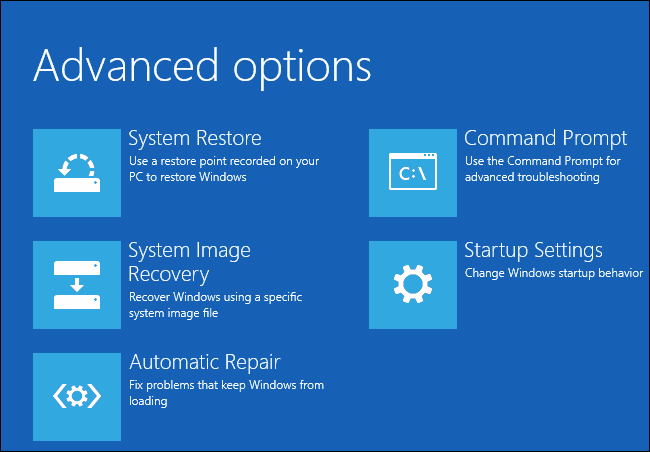
- Použi Obnovenie systému nástroj na obnovenie pôvodného stavu počítača.
Obnovenie systému je funkcia obnovenia v systéme Windows operačný systém, ktorý vám umožní obnoviť počítač do predchádzajúceho stavu.
Obnovenie systému nefunguje? Neprepadajte panike, riešenie na vyriešenie tohto problému máme okamžite.
3. Opravte Windows 10 pomocou Windows Install Media
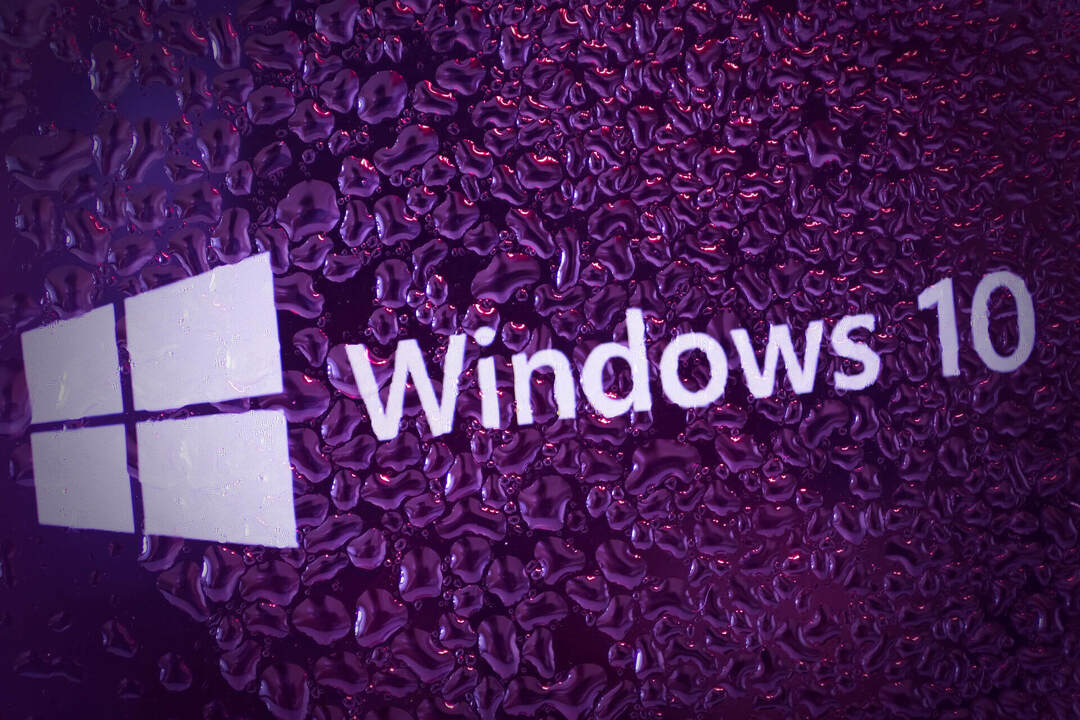
- Zavádzanie pomocou USB alebo DVD systému Windows 10.
- Namiesto inštalácie systému Windows 10 si vyberte Oprava.
- Proces opravy naskenuje váš pevný disk a opraví potenciálne chyby.
- Po dokončení procesu reštartujte počítač.
Médium Windows Install Media obsahuje aj možnosti opravy, takže ho možno použiť nielen na preinštalovanie operačného systému, ale aj na riešenie mnohých problémov s počítačom súvisiacich so systémom Windows 10.
Na to budete potrebovať bootovacie USB alebo DVD v systéme Windows 10. Ak potrebujete ďalšie informácie o tom, ako vytvoriť bootovacie USB pre Windows 10, pozrite si našu špecializovaný článok.
4. Obnovte svoj Windows 10
- Keď sa váš Windows 10 niekoľkokrát reštartuje, mali by ste vidieť Obrazovka Možnosti zavedenia.
- Vyberte si Riešenie problémov a potom vyberte Resetujte tento počítač.
- Vyberte si Uchovať moje súbory.
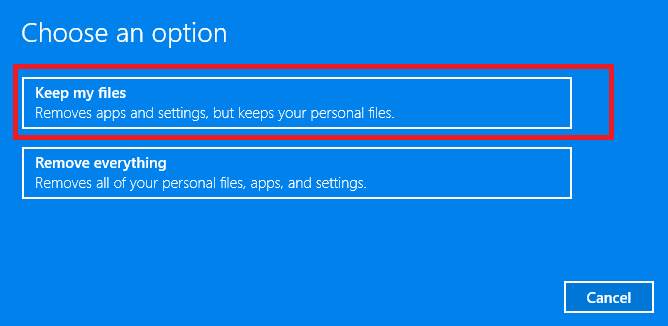
- Počas tohto procesu sa môže zobraziť výzva na vloženie USB alebo DVD systému Windows 10, aby ste sa uistili, že ich máte.
- Vyberte verziu systému Windows, ktorú chcete obnoviť, a kliknite na ikonu Resetovať tlačidlo.
- Tento proces môže chvíľu trvať, takže buďte trpezliví a dokončite ho.
Predtým, ako začneme, musíme spomenúť, že obnovením systému Windows 10 odstránite všetky tretie strany softvér ktoré ste nainštalovali, ale uloží vaše osobné súbory a nastavenia.
Spustením skenovania systému odhalíte potenciálne chyby

Stiahnite si Restoro
Nástroj na opravu PC

Kliknite Spustite skenovanie nájsť problémy so systémom Windows.

Kliknite Opraviť všetko opraviť problémy s patentovanými technológiami.
Spustite program PC Scan s nástrojom Restoro Repair Tool a vyhľadajte chyby, ktoré spôsobujú problémy so zabezpečením a spomalenia. Po dokončení skenovania proces opravy nahradí poškodené súbory novými súbormi a komponentmi systému Windows.
Takže predtým, ako to urobíte, nie je zlý nápad vytvoriť si zálohu pre každý prípad. Ak nie ste oboznámení s obnovovaním systému Windows, prečítajte si viac z nášho vyhradený sprievodca.
5. Vykonajte čistú reinštaláciu

- Stiahnite si nástroj na tvorbu médií na alternatívnom PC.
- Vložte prázdne DVD alebo pripojte kompatibilný disk USB flash disk (4 GB alebo viac).
- Bež Nástroj na tvorbu médií.
- Vyberte si Vytvorte inštalačné médium (jednotka USB flash, DVD alebo ISO súbor) pre iný počítač a kliknite Ďalšie.
- Vyberte jazyk, architektúru a vydanie a kliknite na Ďalej. Vyberte si svoju verziu.
- Vyberte jednotku USB flash alebo ISO podľa toho, aké médium si vyberiete, a kliknite na Ďalej.
- Po dokončení sťahovania inštalácie ho napaľujte na DVD alebo vytvorte bootovateľnú jednotku USB.
- Nakoniec, akonáhle sme všetko pripravili, reštartujte počítač.
- Stlačením klávesov F10, F11, F12 otvorte ponuku Boot.
- Vyberte jednotku USB flash alebo DVD-ROM ako primárne zavádzacie zariadenie a spustite stlačením ľubovoľnej klávesy.
- Vyberte si Pokročilé a naformátujte systémový oddiel.
- Vyberte ho a začnite s inštaláciou.
Nakoniec, ak žiadny z predchádzajúcich krokov nebol úspešný, môžete kedykoľvek vykonať čistú preinštaláciu. Problémy, ktoré spôsobujú modrú obrazovku smrti, sú určite kritické a nadpriemerné, pokiaľ ide o zdravie systému.
Zjednodušene povedané, ak narazíte na jednu z nich (zriedka sa to stane), najlepším spôsobom, ako sa vyhnúť možnému opätovnému vynoreniu sa tej istej chyby, je začať od nuly.
Jediné, čo potrebujete, je inštalačná jednotka alebo DVD a trpezlivosť. Úplná inštalácia systému Windows 10 od nuly by vám mala trvať približne hodinu.
Samozrejme, ďalšie zmeny v konfigurácii budú trvať dlhšie, ale môžete to urobiť neskôr. Vyššie si môžete prečítať, ako vykonať čistú preinštalovanie systému Windows 10 a zbaviť sa BSoD.
Potrebujete ďalšie informácie o preinštalovaní systému Windows 10? Tu sa pozrite na nášho komplexného sprievodcu.
To je asi tak všetko. Dúfame, že aspoň jedno z týchto riešení vám pomohlo vyriešiť problém s chybou BSoD zlyhala kritická služba.
Ak máte ďalšie otázky týkajúce sa BSoD alebo návrhy, kontaktujte nás prosím v sekcii komentárov nižšie.
 Stále máte problémy?Opravte ich pomocou tohto nástroja:
Stále máte problémy?Opravte ich pomocou tohto nástroja:
- Stiahnite si tento nástroj na opravu PC hodnotené Skvelé na TrustPilot.com (sťahovanie sa začína na tejto stránke).
- Kliknite Spustite skenovanie nájsť problémy so systémom Windows, ktoré by mohli spôsobovať problémy s počítačom.
- Kliknite Opraviť všetko opraviť problémy s patentovanými technológiami (Exkluzívna zľava pre našich čitateľov).
Restoro bol stiahnutý používateľom 0 čitateľov tento mesiac.
často kladené otázky
Modré obrazovky súvisia s problémami s hardvérom alebo softvérom. Ak sa chcete dozvedieť viac, navštívte naše sprievodca vrátane hlavných príčin chýb BSOD.
Väčšinou áno, naznačuje to vážne problémy s počítačom. Môžete však použiť ktorékoľvek z nich skvelé softvérové nástroje na opravu chýb BSoDs.
Môžete sa pokúsiť vykonať Obnovenie systému. Ak sa tým problém nevyrieši, použite náš návod, ako opraviť chybu BSoD pri kritickom zlyhaní služby.


![Výnimka systémového vlákna nie je spracovaná v systéme Windows 10 [OPRAVENÉ]](/f/5a20a28e43d8c268b5adedc3872b0c34.jpg?width=300&height=460)